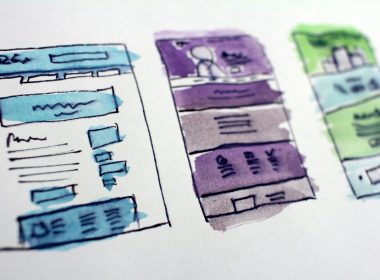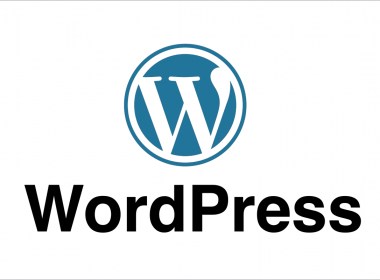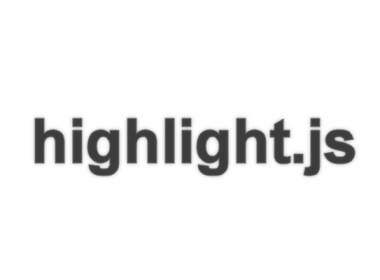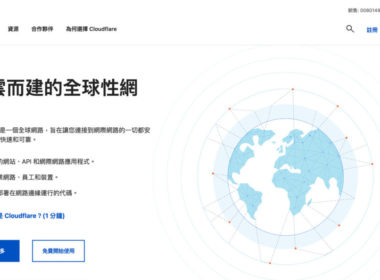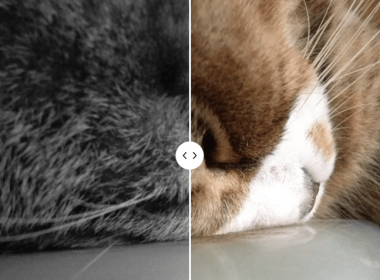作者簡介
Ubuntu 22.04 新增使用者、新增sudo權限、關閉root登入

Linux 有效管理使用者帳號和權限是最重要的一件事,本次將透過Ubuntu 22.04 版本教學新增使用者帳號,並且賦予新增的帳號sudo權限,以及如何停用 root 遠端登入並由新建立的帳號進行登入。
新增使用者帳號
開啟終端機,執行:
sudo adduser your_username例如:
sudo adduser inmag完成後,系統會提示設定密碼與再次輸入密碼。
之後的基本資訊(Enter the new value, or press ENTER for the default)只需要按下 Enter 略過即可 。
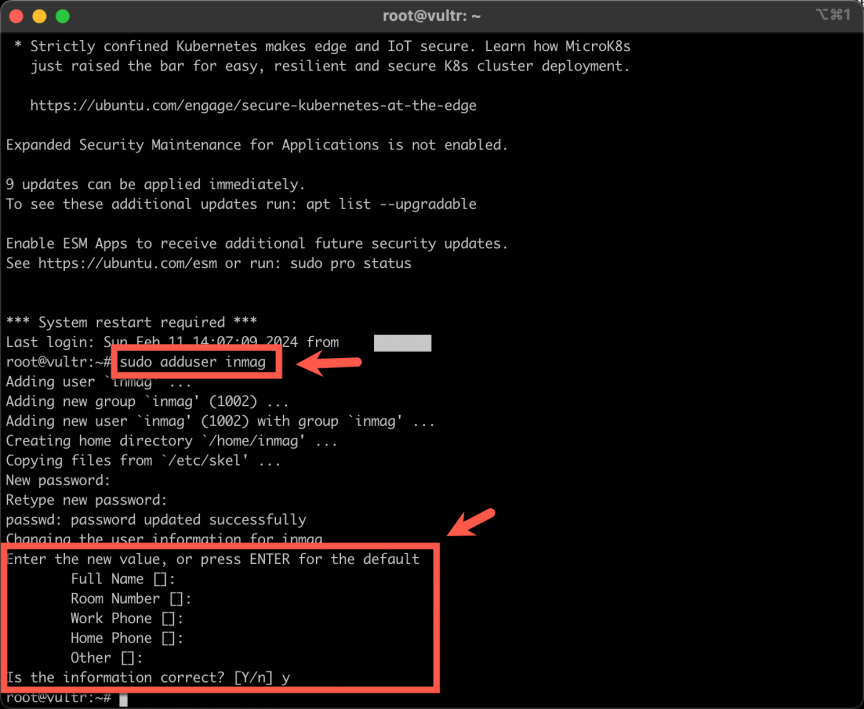
賦予sudo權限
使用usermod命令,將使用者加入到sudo群組,授予執行sudo命令的權限。
sudo usermod -aG sudo your_username例如:
sudo usermod -aG sudo inmag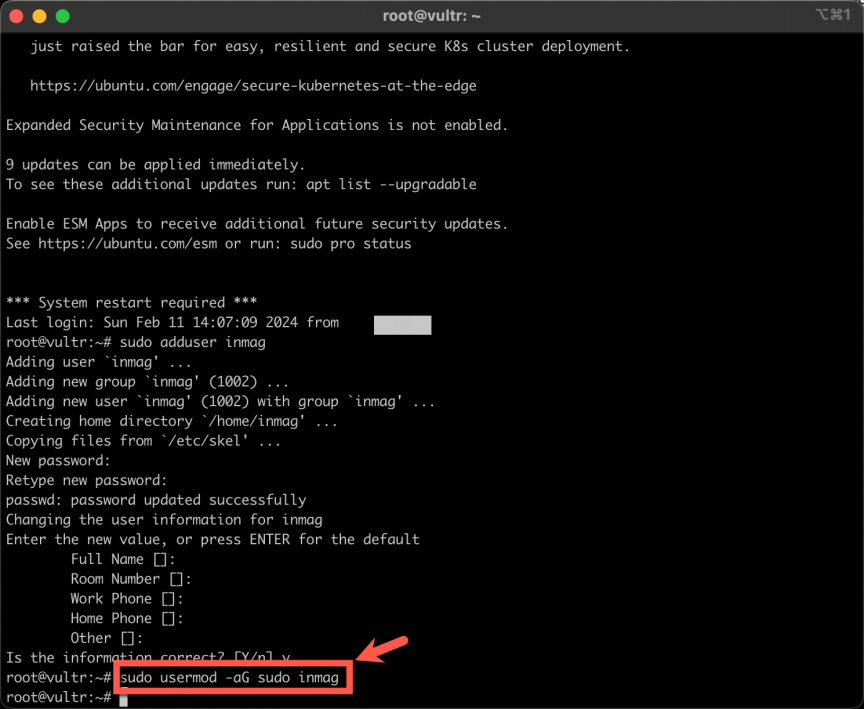
之後輸入下列進行驗證。
groups your_username例如:
groups inmag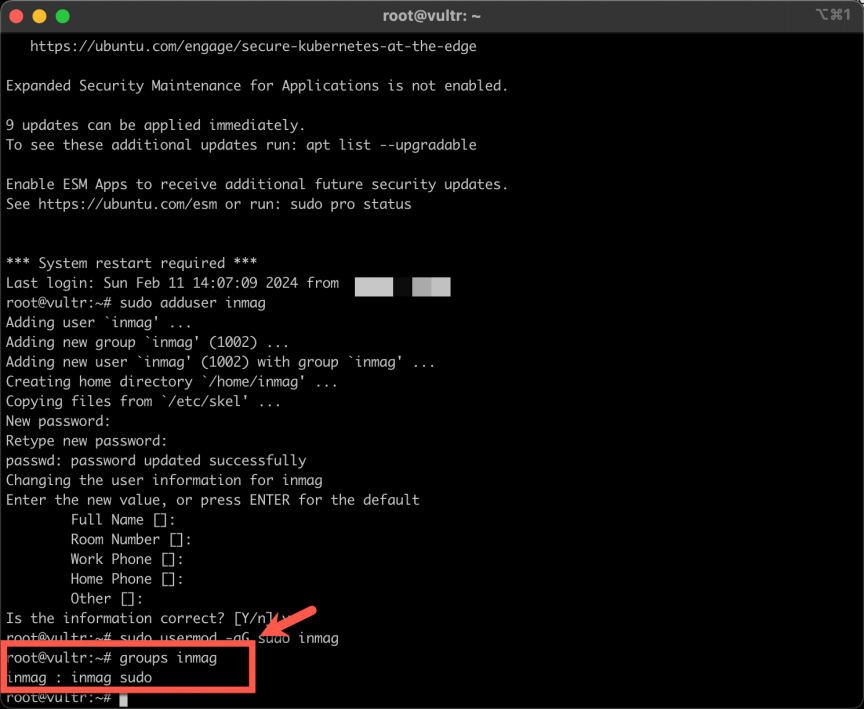
關閉 root 帳號登入
以下是關閉SSH root帳號遠端登入的方法。
編輯SSH配置文件
首先,需要編輯 SSH 服務的配置文件/etc/ssh/sshd_config。
使用文字編輯器開啟此文件,以 nano 為例:
sudo nano /etc/ssh/sshd_config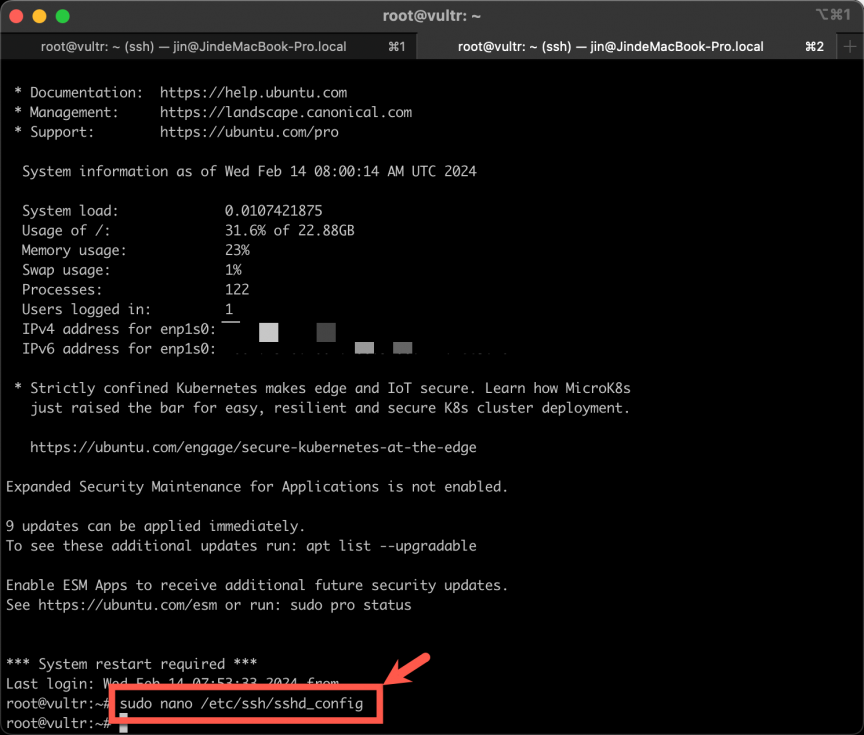
修改配置關閉root登入
在sshd_config文件中,尋找以下行:
#PermitRootLogin yes修改為:
PermitRootLogin no如果#PermitRootLogin yes是以#開頭的,表示被改為註解為無效的。需要先去掉#並將yes改為no,這樣就完成關閉SSH以root帳號登入。如果沒有這一行,則手動添加 PermitRootLogin no。
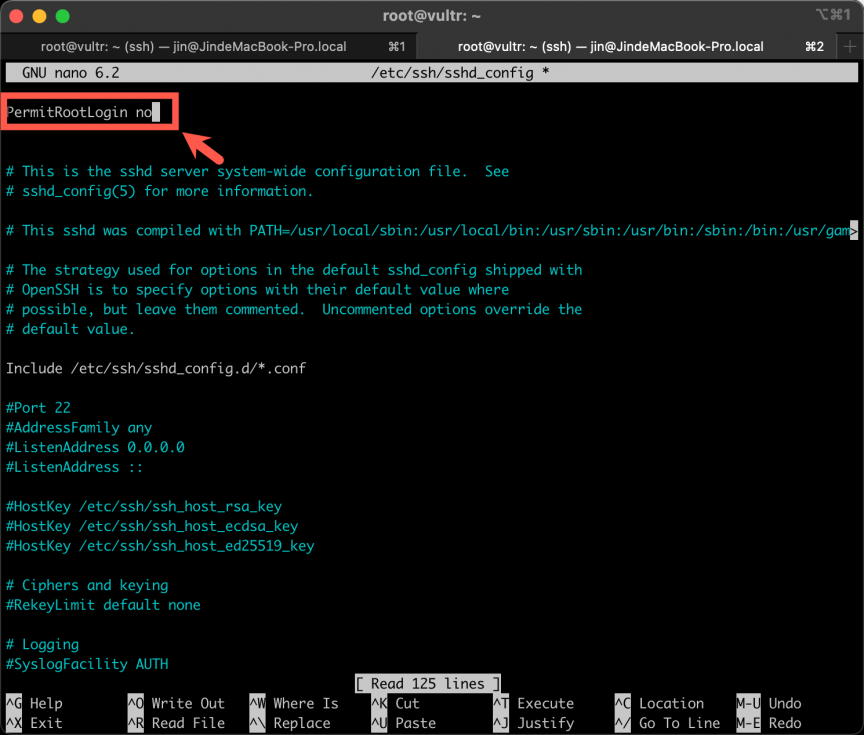
重啟SSH服務
修改配置文件後,需要重啟SSH讓服務修改生效,在終端機中執行以下命令:
sudo systemctl restart sshd或者,如果您的系統使用的是較舊的服務管理命令,則可能需要使用:
sudo service ssh restart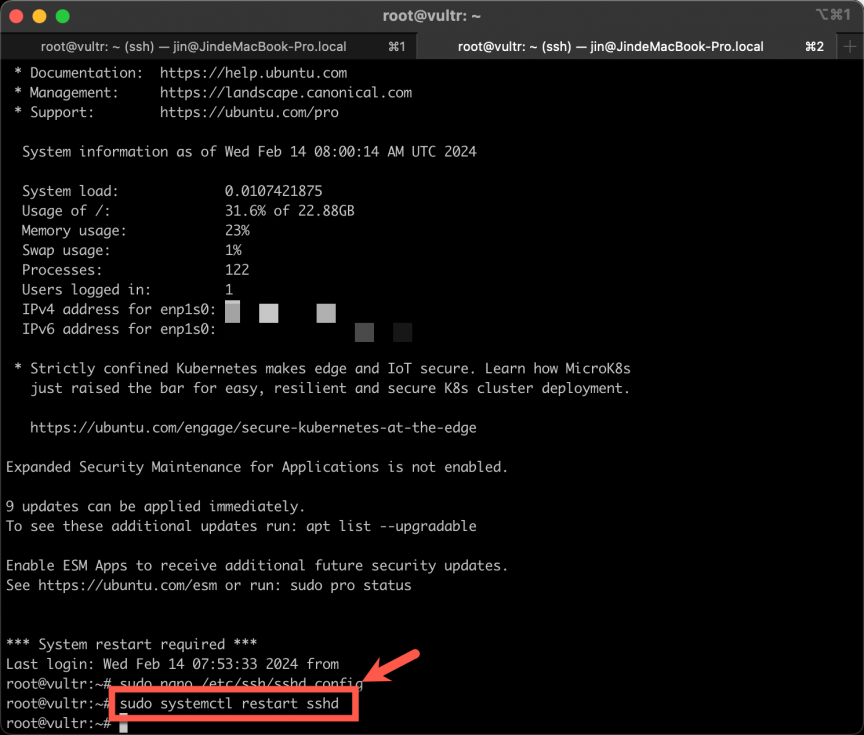
驗證登入
以root身份透過SSH連接到系統,如果配置正確,應該無法以root身份登入。
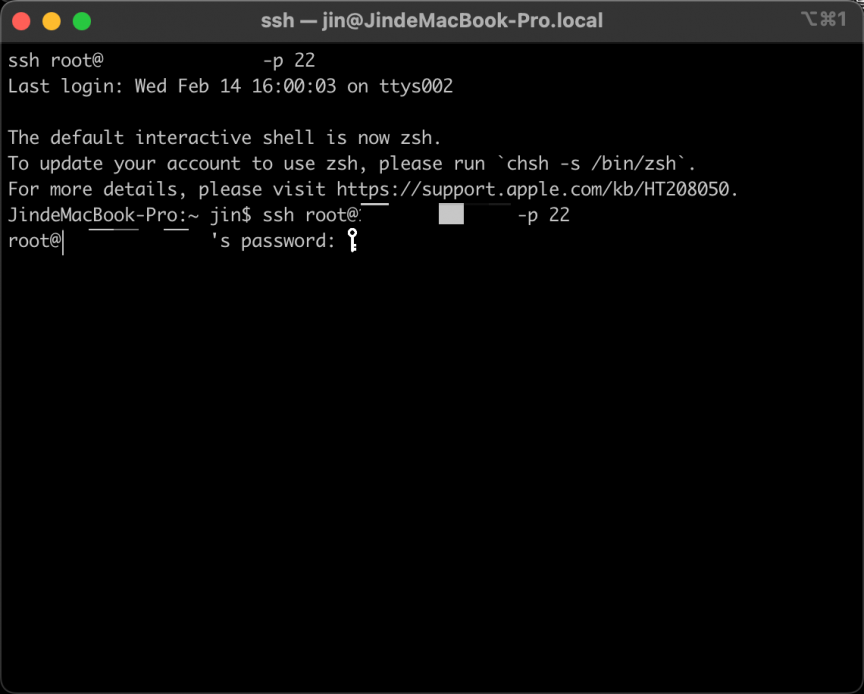
如果是透過帳號的方式進行登入則可以進行登入。
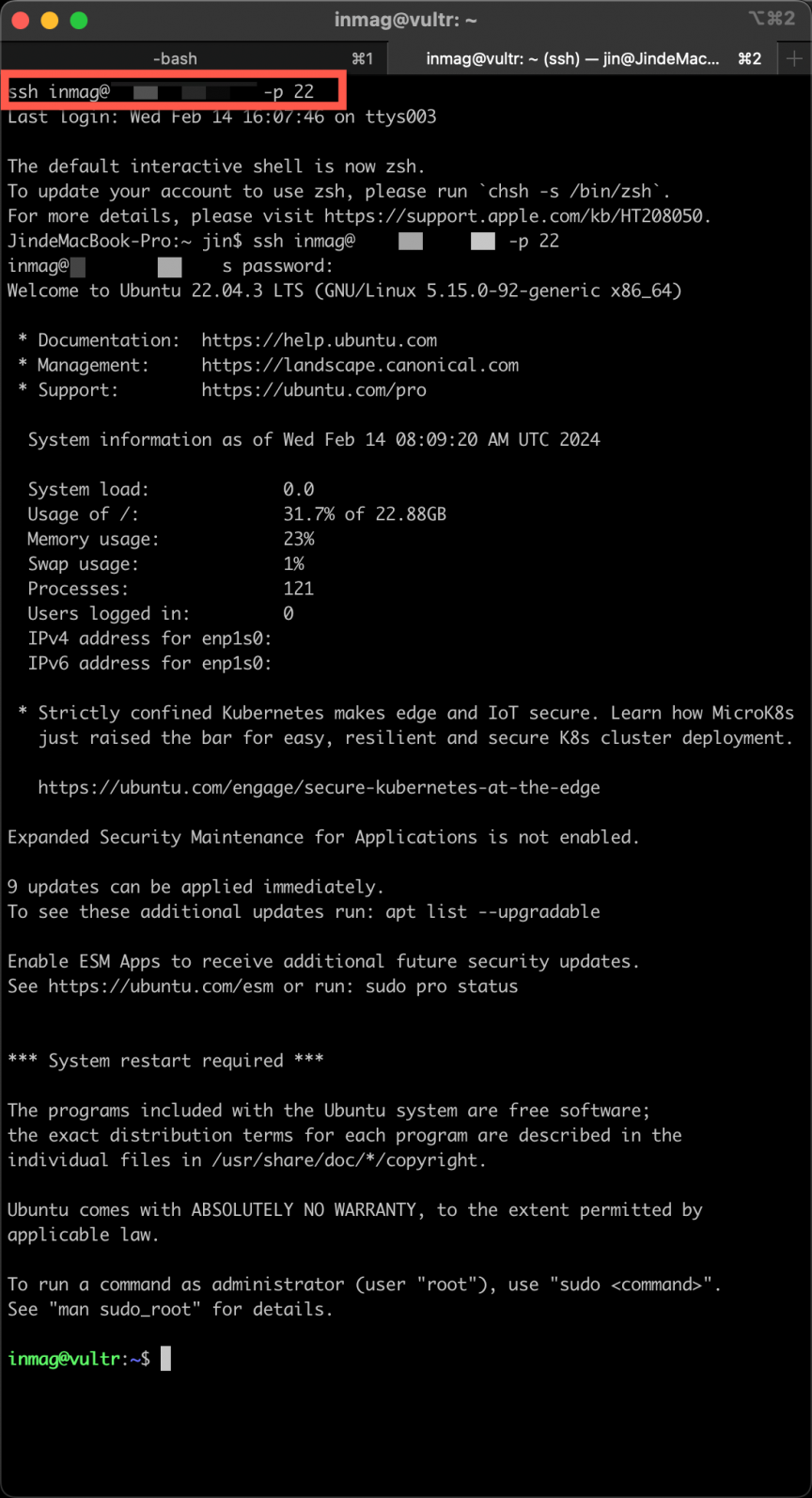
如果要使用root權限則要輸入:
su或者
sudo並且輸入root的密碼。
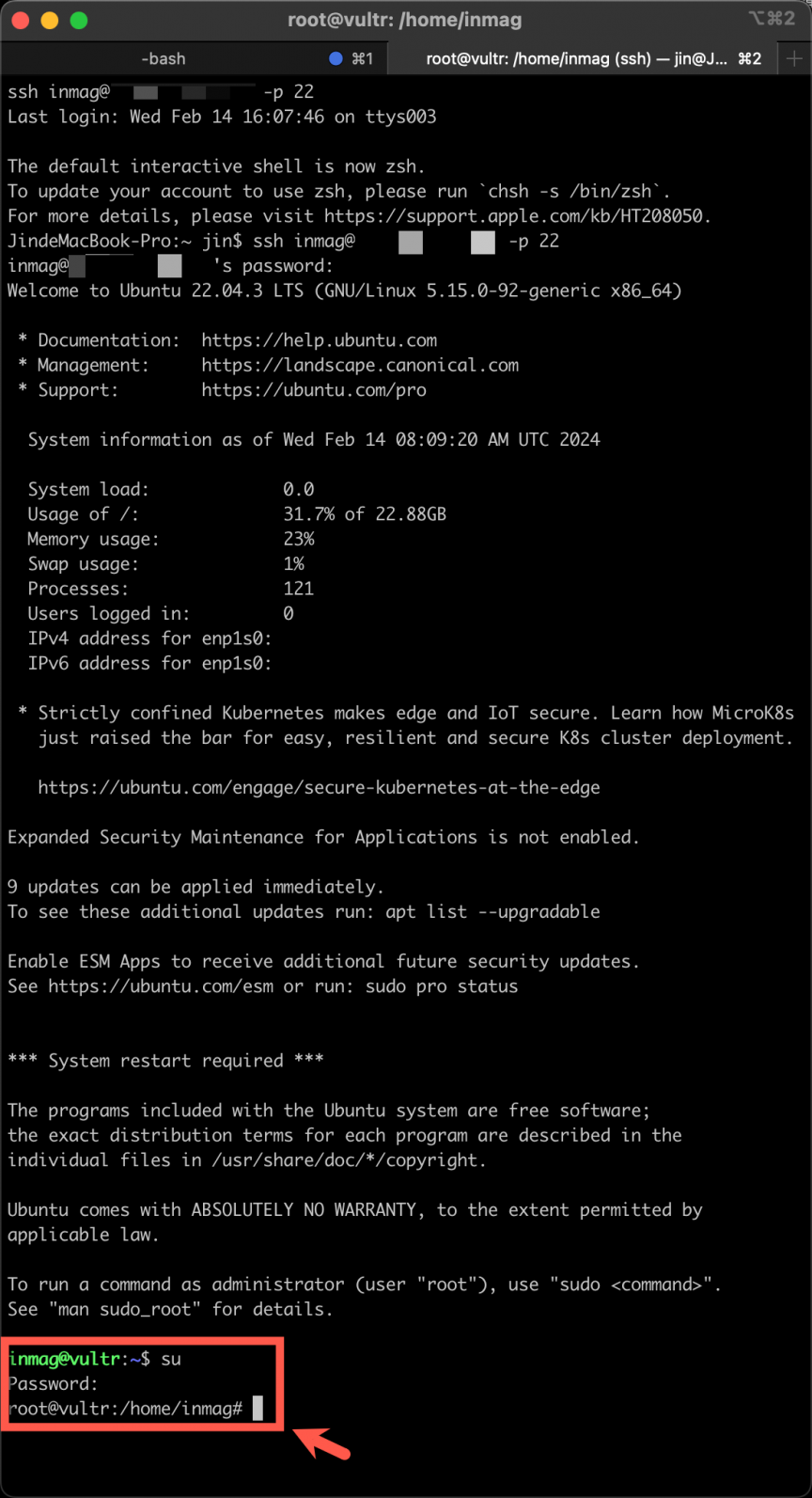
相關文章